Програм веб камера Како се конфигурирати и користити

- 3312
- 448
- Mrs. Glenn Cruickshank
Видео комуникација је прилично популарна појава у модерном високом свету. Сви произвођени преносници имају уграђени веб камеру и активне кориснике различитих друштвених мрежа (ВКОНТАКТЕ, ИНСТРУГРАМ) и тренутне гласнике (ВхатсАпп и Скипе) са стационарним рачунаром Куповито о тим гадгетима се одвојено купују одвојено, претварајући свој рачунар у пуне уређаје за видео у целокупне уређаје позива, конференција и многих других. Сам веб камера није постављена као уређај за снимање видео записа, а то је далеко од увек предвиђено редовним алатима рачунара и оперативног система. Али постоји много опција за софтвер треће стране који може претворити веб камеру у целокупни уређај за снимање видео садржаја, као и додавање визуелних ефеката и елемената. И једна од опција за овај софтвер под називом "ВебцамМак" и разговараће се у оквиру овог члана.

Рад са веб камерама.
Где да преузмете и како да инсталирате
Вриједно је напоменути да се размотрило на плаћеној основи са потпуном функционалношћу. Постоји бесплатна верзија, али са мало ограниченијим сетом могућности, чија би требала бити више него довољно за једну невремену употребу. Све верзије су доступне за куповину и преузимање на званичној веб страници програмера програмера хттп: // ввв.ВебцамМак.Цом, треба имати само у виду да су могући квари у раду ресурса, које изравнате покушају да приступите преузимању. Стога можете обратити пажњу на каталоге софтвера трећих страна. Након преузимања инсталационе датотеке, која траје само 25 МБ, стандардни корак -СЕ -СЕП инсталација ће почети. Не журите да притиснете дугме "Сљедеће", јер се у инсталацију може унети у инсталацију.
Како поставити и користити
Редослед конфигурације и употребе није јако тежак, наиме:
- У првом покретању, биће предложено да се утврди, јер ће софтвер користити програм веб камера као подразумевана апликација. Подесите заставе у жељене линије и кликните на дугме "ОК".
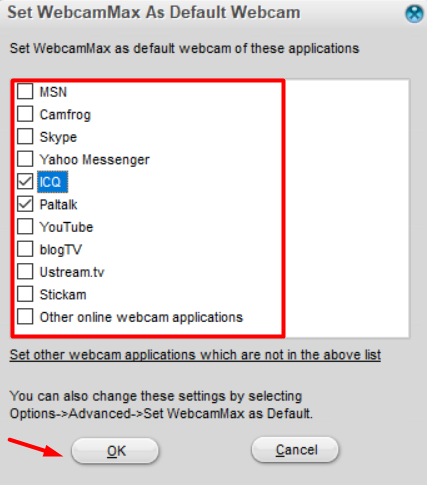
- Два пута притисните дугме ОК у обавештењима која се појавила.
- Затим је главни интерфејс апликације са обиљем разних елемената, тастера, ефеката, позадинских слика и многих других.
- Прво што треба учинити је успоставити руски језик интерфејса, који ће олакшати рад са примењеним апликацијама. Да бисте то учинили, кликните на дугме Геар, након чега, у линији "језик", инсталирајте "Руски" и кликните на "ОК".
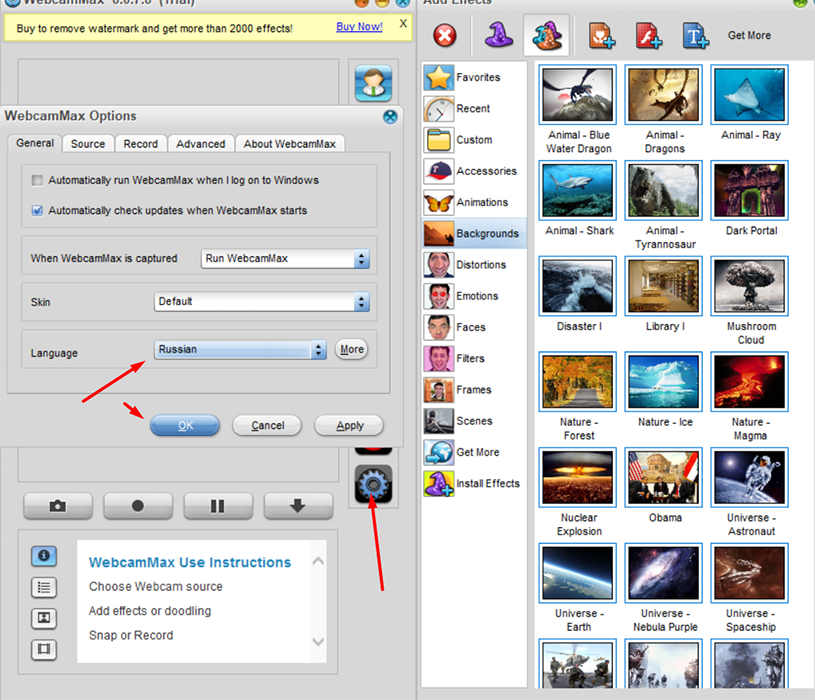
У зависности од потреба, нанесите жељени елемент једноставним притиском на одговарајућу икону, на пример:
- "Додај ефекте" (дугме у облику шешира) - нуди огроман број знатижељних варијација спољног дизајна:
- "Додатна опрема" (Додатна опрема) - додаје такве елементе као "очи", "наочаре", "капе", "коса" и "маске".
- "Анимација" (анимација) - разни мали анимирани фрагменти у облику животиња и ликова из цртаних филмова.
- "Позадина" (Вон) - Многе позадинске слике разних засићења и садржаја.
- "Дисторзије" (изобличење) су сиромашни, али прилично занимљиве опције.
- "Емоције" (емоције).
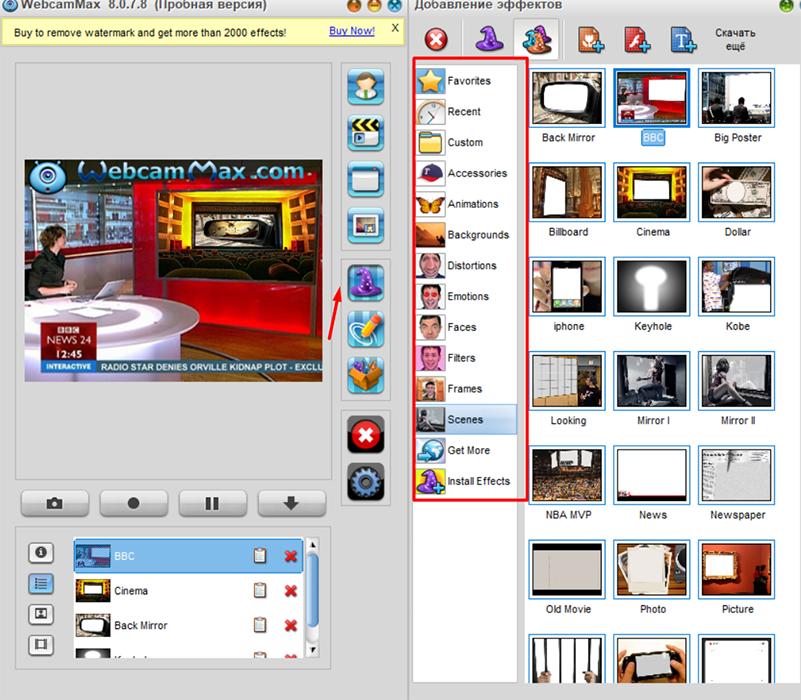
- "Лица" (лица) - укључујући славне личности.
- "Филтери" (филтери) - Визуелни дизајн.
- "Оквири" (особље) - још неколико додатних елемената.
- "Сцене" (сцене) - На пример, можете да поставите слику са веб камере на позадини у облику телевизијске вести.
- Поред тога, листа датих одељења није ограничена на то, јер постоји и додатак додацима.
- Да бисте отказали било који од доданих елемената, само треба да кликнете на "крст".
Након завршетка припремне фазе, можете ићи директно на снимак са веб камере, кликом на одговарајуће дугме. Ништа сувишно. Сви алати су потписани, доступни за уређивање.
Закључак
Након примања видео садржаја, остаје само да бисте сачували датотеку. Али мора се имати на уму да ће се у судној верзији слика поставити водени жиг који се може уклонити само у проширеној плаћеној верзији програма "ВебцамМак".

